Win10系统Edge浏览器下载页面出现乱码的解决方法
摘要:目前很多电脑用户都升级了Win10系统,不过,Win10系统怎么使用,有很多电脑用户还不是很了解,而如果Win10系统出现一些状况,很多电脑...
目前很多电脑用户都升级了Win10系统,不过,Win10系统怎么使用,有很多电脑用户还不是很了解,而如果Win10系统出现一些状况,很多电脑用户更是束手无策。比如说,最近有Win10系统用户反映,使用Edge浏览器下载文件的时候,在下载的页面出现了乱码,这个时候该怎么办呢?可以通过重新设置字符串来解决这个问题,具体的方法请看下文:
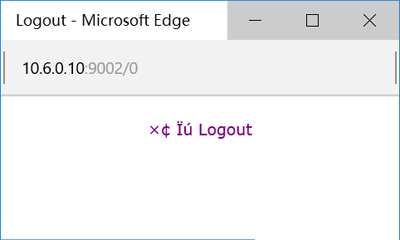 Edge浏览器
Edge浏览器
Win10系统Edge浏览器下载乱码怎么办?
1.Win + R输入gpedit.msc打开组策略编辑器;
2.定位到计算机配置→管理模板→windows组件→Internet Explorer→自定义用户代理字符串;
3.双击打开设置已启动,输入字符串“MSIE 9.0”;
4.点击确定;
5.重启浏览器即可生效。
以上就是Win10浏览器下载出现乱码的解决方法了,把字符串设置为MSIE 9.0就可以解决Win10浏览器下载乱码的问题了。
【Win10系统Edge浏览器下载页面出现乱码的解决方法】相关文章:
★ Win10系统下IE11浏览器提示没有安装Flash Player的原因分析及解决教程
上一篇:
Win10 TH2更新失败怎么办
下一篇:
win10 th2更新慢怎么办
